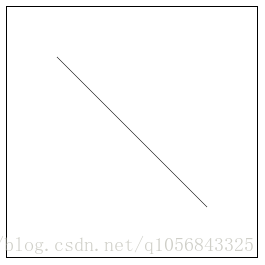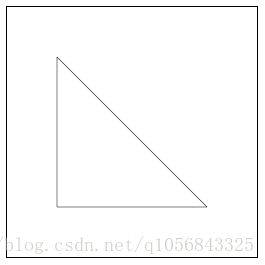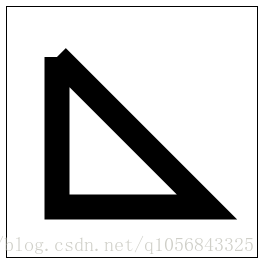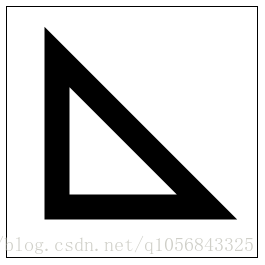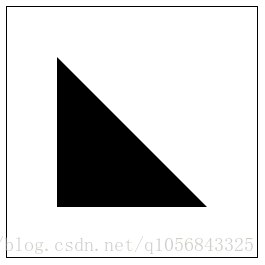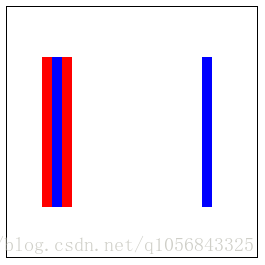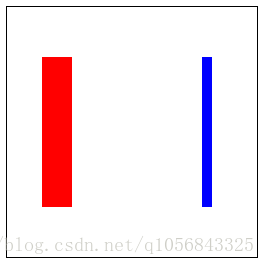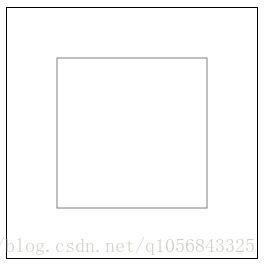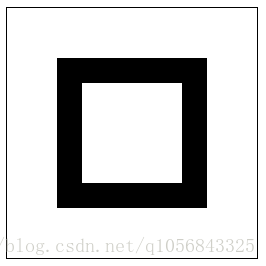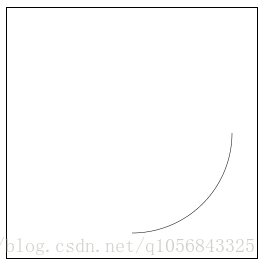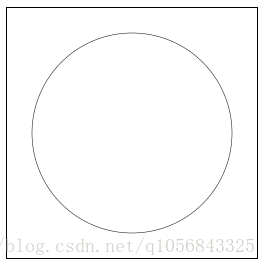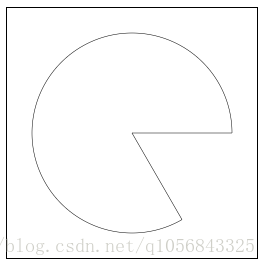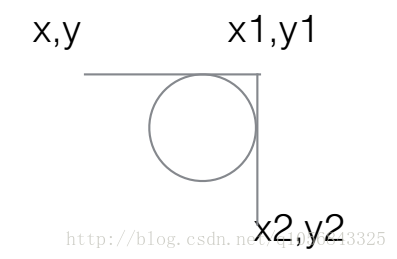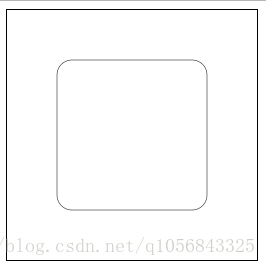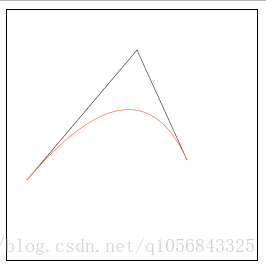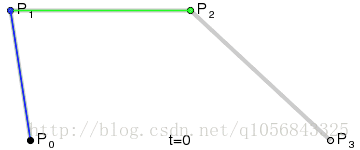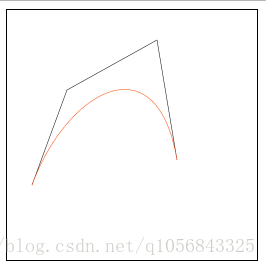HTML5畫布Canvas線段、矩形、弧形及貝塞爾曲線等簡單圖形繪製
HTML5中最有意思的就是這個canvas了
通過它我們可以畫自己想要的圖形
它也是十分重要的技術
應用於遊戲、圖表等等
或者繪製各種酷炫的東西
這裡給大家分享一個網站 傳送門
裡面都是canvas技術繪製的圖形
畫布建立
canvas是html的一個標籤
是一個圖形容器
首先要在html頁面新增一個canvas元素
<canvas id="myCanvas" width=500 height=500></canvas>- 1
- 1
為了後面我們的使用,我添加了id
width與height定義了畫布的大小
不過要注意,這與css樣式的width與height不同
舉個例子,如果我在css樣式中新增這樣的樣式
#myCanvas {
border: 1px solid black;
width: 250px;
height: 250px;
}- 1
- 2
- 3
- 4
- 5
- 1
- 2
- 3
- 4
- 5
定義border邊框是為了讓我們清楚畫布的位置
如果不設定css樣式的width和height,那麼畫布大小就是我們在canvas標籤上定義的寬500和高500
但是這裡我定義了樣式寬高,所以我們的畫布在網頁中實際的大小相當於被縮小了1倍
(canvas的最大畫布座標仍然是500×500)
html文件中我們要做的只是新增一個canvas標籤
下面我們需要使用指令碼來繪製圖形
獲取元素與環境物件
獲取元素我們都知道
var myCanvas = document - 1
- 1
下面的程式碼用於獲取上下文物件/環境物件
var ctx = myCanvas.getContext('2d');- 1
- 1
getContext用於指定一個繪圖環境
這裡我們使用最常用的二維繪圖
使用getContext(‘2d’)
(getContext(‘webgl’)用於3D繪圖)
獲取到的ctx是一個物件(CanvasRenderingContext2D物件)
用以到處二位繪圖API
再通俗的說,canvas元素物件是我們的“畫布”
而通過getContext(‘2d’)獲取的環境物件就是我們的“畫筆”
下面我們所有的操作都需要是用“畫筆”,也就是這個上下文物件(這裡就是變數ctx)
線段繪製
下面我們就來繪製最簡單的圖形——線段
現在網頁上已經有了一個500×500的畫布
我們先來畫一條斜線
ctx.moveTo(100, 100);
ctx.lineTo(400, 400);
ctx.stroke();- 1
- 2
- 3
- 1
- 2
- 3
moveTo()用來指定繪製線段的起點
lineTo()用來指定繪製線段的終點(或者是途經點)
stroke()先不說,現在只要知道沒有它畫不出來
瞭解了這些,我們現在可以畫一個三角形
只要新增兩行程式碼
ctx.moveTo(100, 100);
ctx.lineTo(400, 400);
ctx.lineTo(100, 400); //增
ctx.lineTo(100, 100); //增
ctx.stroke();- 1
- 2
- 3
- 4
- 5
- 1
- 2
- 3
- 4
- 5
看樣子似乎不錯
現在再教大家如何改變線段寬度
改變lineWidth
ctx.lineWidth = 50; //增
ctx.moveTo(100, 100);
ctx.lineTo(400, 400);
ctx.lineTo(100, 400);
ctx.lineTo(100, 100);
ctx.stroke();- 1
- 2
- 3
- 4
- 5
- 6
- 1
- 2
- 3
- 4
- 5
- 6
這回發現了問題
當我們把線段變粗後
起點與終點不能很好的連線
這時我們需要另一個函式closePath()
ctx.lineWidth = 50;
ctx.moveTo(100, 100);
ctx.lineTo(400, 400);
ctx.lineTo(100, 400);
ctx.closePath(); //改
ctx.stroke();- 1
- 2
- 3
- 4
- 5
- 6
- 1
- 2
- 3
- 4
- 5
- 6
closePath()就是為了解決這樣閉合圖形的問題
它使我們繪製了完美的閉合三角形
最後解釋一下stroke()
它表示繪製空心圖形
除此之外還有繪製實心圖形的fill()
ctx.lineWidth = 50;
ctx.moveTo(100, 100);
ctx.lineTo(400, 400);
ctx.lineTo(100, 400);
ctx.closePath();
ctx.fill(); //改- 1
- 2
- 3
- 4
- 5
- 6
- 1
- 2
- 3
- 4
- 5
- 6
沒有它們中的一個,我們就不能繪製出圖形啦
可以理解為前面都是定義規則,而stroke()或fill()是真正的執行官
還有一點要注意
fill()和stroke()都是作用在當前的所有子路徑
如果在完成一條路徑之後想要開始另一條路徑
必須使用beginPath()方法
看下面的例子(strokeStyle/fillStyle用於設定我們線段的顏色)
ctx.lineWidth = 60;
ctx.strokeStyle = 'red';
ctx.moveTo(100, 100);
ctx.lineTo(100, 400);
ctx.stroke();
ctx.lineWidth = 20;
ctx.strokeStyle = 'blue';
ctx.moveTo(400, 100);
ctx.lineTo(400, 400);
ctx.stroke();- 1
- 2
- 3
- 4
- 5
- 6
- 7
- 8
- 9
- 10
- 11
- 1
- 2
- 3
- 4
- 5
- 6
- 7
- 8
- 9
- 10
- 11
最終的結果可能和大家想的不一樣
因為引擎認為它們是一條路徑
所有下面的屬性覆蓋了上面的屬性
解決辦法就是這樣
//一條路徑
ctx.lineWidth = 60;
ctx.strokeStyle = 'red';
ctx.moveTo(100, 100);
ctx.lineTo(100, 400);
ctx.stroke();
ctx.beginPath(); //增
//另一條路徑
ctx.lineWidth = 20;
ctx.strokeStyle = 'blue';
ctx.moveTo(400, 100);
ctx.lineTo(400, 400);
ctx.stroke();- 1
- 2
- 3
- 4
- 5
- 6
- 7
- 8
- 9
- 10
- 11
- 12
- 13
- 14
- 15
- 1
- 2
- 3
- 4
- 5
- 6
- 7
- 8
- 9
- 10
- 11
- 12
- 13
- 14
- 15
矩形繪製
使用我們上面學到的方法也可以輕鬆實現一個矩形
ctx.moveTo(100, 100);
ctx.lineTo(400, 100);
ctx.lineTo(400, 400);
ctx.lineTo(100, 400);
ctx.closePath();
ctx.stroke();- 1
- 2
- 3
- 4
- 5
- 6
- 1
- 2
- 3
- 4
- 5
- 6
不過這程式碼過於冗長
我們有更簡單的方法
ctx.rect(100, 100, 300, 300);
ctx.stroke();- 1
- 2
- 1
- 2
前倆個引數就是起始畫布座標,後兩個引數表示矩形的寬和高
不過我們還有更簡單的
ctx.strokeRect(100, 100, 300, 300);- 1
- 1
大家一定猜到了,還有一個畫實心矩形的fillRect()
ctx.fillRect(100, 100, 300, 300);- 1
- 1
有了strokeRect()和fillRect()我們就完全沒必要使用rect()了
矩形擦除
clearRect()可以讓我們擦除畫布上的矩形區域
這就類似於我們的橡皮擦
比如說我在實心矩形中間挖走一塊矩形區域
ctx.fillRect(100, 100, 300, 300);
ctx.clearRect(150, 150, 200, 200);- 1
- 2
- 1
- 2
現在我們可以利用這個方法實現一個矩形下落的效果
var width = 500,
height = 500,
y = 50;
var timer = setInterval(function(){
ctx.clearRect(0, 0, width, height);
ctx.fillRect(100, y++, 50, 50);
if(y > 400){
clearInterval(timer);
}
}, 5);- 1
- 2
- 3
- 4
- 5
- 6
- 7
- 8
- 9
- 10
- 1
- 2
- 3
- 4
- 5
- 6
- 7
- 8
- 9
- 10
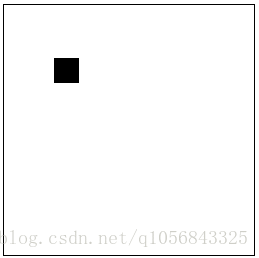
重點就是
每次更新矩形之前,清除一下畫布
弧形繪製
繪製弧形使用方法
arc(x, y, r, 起始弧度, 結束弧度, 弧線方向)
這裡要知道畫布的座標系和瀏覽器座標系是一樣的
x正半軸朝右
y正半軸朝下
引數中x,y表示弧心(或者理解為圓心)
r就是半徑
弧線方向0為順時針,1為逆時針
下面我們來使用這個方法
先來畫一段弧
ctx.arc(250, 250, 200, 0, Math.PI/2, 0);
ctx.stroke();- 1
- 2
- 1
- 2
畫一個圓
ctx.arc(250, 250, 200, 0, 2*Math.PI, 0);
ctx.stroke();- 1
- 2
- 1
- 2
畫一個吃豆人
ctx.moveTo(250, 250);
ctx.lineTo(450, 250);
ctx.arc(250, 250, 200, 0, Math.PI/3, 1);
ctx.closePath();
ctx.stroke();- 1
- 2
- 3
- 4
- 5
- 1
- 2
- 3
- 4
- 5
繪製弧形除此之外,還有一個方法
arcTo(x1, y1, x2, y2, r)
r是弧的半徑
它的使用方法參照下面的圖片
配合我們的線段繪製
可以畫出圓角矩形
ctx.moveTo(250, 100);
ctx.arcTo(400, 100, 400, 400, 30);
ctx.arcTo(400, 400, 100, 400, 30);
ctx.arcTo(100, 400, 100, 100, 30);
ctx.arcTo(100, 100, 400, 100, 30);
ctx.closePath();
ctx.stroke();- 1
- 2
- 3
- 4
- 5
- 6
- 7
- 1
- 2
- 3
- 4
- 5
- 6
- 7
貝塞爾曲線
還有更高階的方法就是可以繪製貝塞爾曲線
簡單瞭解就好,不常用
二次貝塞爾曲線 quadraticCurveTo(x1, y1, ex, ey)
三次貝塞爾曲線 bezierCurveTo(x1, y1, x2, y2, ex, ey)
其中x1,y1,x2,y2分別是第一個和第二個控制點的座標
ex和ey是終點座標
這裡我就盜用網上大神做的圖片了
二次貝塞爾曲線:
ctx.moveTo(40,340);
ctx.lineTo(260,80);
ctx.lineTo(360,300);
ctx.stroke();
/*繪製二次貝塞爾曲線*/
ctx.beginPath();
ctx.moveTo(40,340);
ctx.quadraticCurveTo(260,80,360,300);
ctx.strokeStyle = "#f40";
ctx.stroke(); - 1
- 2
- 3
- 4
- 5
- 6
- 7
- 8
- 9
- 10
- 1
- 2
- 3
- 4
- 5
- 6
- 7
- 8
- 9
- 10
三次貝塞爾曲線:
ctx.moveTo(50, 350);
ctx.lineTo(120, 160);
ctx.lineTo(300, 60);
ctx.lineTo(340, 300);
ctx.stroke();
/*繪製三次貝塞爾曲線 */
ctx.beginPath();
ctx.moveTo(50, 350);
ctx.bezierCurveTo(120, 160, 300, 60, 340, 300);
ctx.strokeStyle = "#f40";
ctx.stroke(); - 1
- 2
- 3
- 4
- 5
- 6
- 7
- 8
- 9
- 10
- 11
- 1
- 2
- 3
- 4
- 5
- 6
- 7
- 8
- 9
- 10
- 11